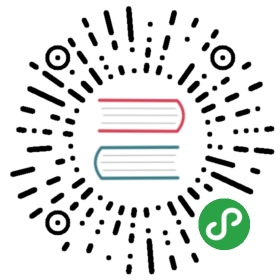SonarQube 使用
环境说明
- CentOS 7.3
- 不建议在 Windows 上使用
SonarQube 基本概念
- 官网:https://www.sonarqube.org/
- 官网下载:https://www.sonarqube.org/downloads/
- Github 主页(主要是用 Java 开发):https://github.com/SonarSource/sonarqube
- 当前(2018-02)最新 LTS 是:6.7.1,最新发布版本:7.0
- 主要支持的语言项目有:
C/C++JavaScriptC#JavaCOBOLTypeScriptPL/SQLPL/IPHPABAPT-SQLVB.NETVB6PythonRPGFlexObjective-CSwiftWeb(HTML and JSF/JSP)XML
Docker 的 SonarQube 安装和基本配置
简单 docker 方式
- 一个命令(没有挂载):
docker run -d --name sonarqube -p 19000:9000 -p 19092:9092 -e "TZ=Asia/Shanghai" -e SONARQUBE_JDBC_USERNAME=sonar -e SONARQUBE_JDBC_PASSWORD=sonar -e SONARQUBE_JDBC_URL=jdbc:postgresql://112.74.49.55:5433/sonar sonarqube - 一个命令(有挂载):
docker run -d --name sonarqube -p 19000:9000 -p 19092:9092 -v /data/docker/ci/sonarqube/conf:/opt/sonarqube/conf -v /data/docker/ci/sonarqube/data:/opt/sonarqube/data -v /data/docker/ci/sonarqube/extension:/opt/sonarqube/extensions -v /data/docker/ci/sonarqube/bundled-plugins:/opt/sonarqube/lib/bundled-plugins -e "TZ=Asia/Shanghai" -e SONARQUBE_JDBC_USERNAME=sonar -e SONARQUBE_JDBC_PASSWORD=sonar -e SONARQUBE_JDBC_URL=jdbc:postgresql://120.79.2.92:5433/sonar sonarqube
- 在浏览器里打开:http://112.74.49.55:19000/
- 管理员用户名、密码都是:
admin
docker-compose 方式
postgresql:restart: alwaysimage: sameersbn/postgresql:9.6-2ports:- "5433:5432"environment:- DB_USER=sonar- DB_PASS=sonar- DB_NAME=sonar- DB_EXTENSION=pg_trgmvolumes:- /data/docker/ci/postgresql:/var/lib/postgresqlsonarqube:restart: alwaysimage: sonarqubeports:- "19000:9000"- "19092:9092"links:- postgresql:postgresqldepends_on:- postgresqlenvironment:- SONARQUBE_JDBC_URL=jdbc:postgresql://postgresql:5433/sonar- SONARQUBE_JDBC_USERNAME=sonar- SONARQUBE_JDBC_PASSWORD=sonarvolumes:- /data/docker/ci/sonarqube/conf:/opt/sonarqube/conf- /data/docker/ci/sonarqube/data:/opt/sonarqube/data- /data/docker/ci/sonarqube/extension:/opt/sonarqube/extensions- /data/docker/ci/sonarqube/bundled-plugins:/opt/sonarqube/lib/bundled-plugins
- 一整套完整服务:
version: '3'networks:prodnetwork:driver: bridgeservices:nexus:image: sonatype/nexus3ports:- 8081:8081networks:- prodnetworkjenkins:image: jenkinsports:- 8080:8080networks:- prodnetworkvolumes:- /var/run/docker.sock:/var/run/docker.sock- /usr/local/bin/docker:/usr/bin/docker- /opt/jenkins/:/var/lib/jenkins/links:- nexus- gitlab- sonarenvironment:- NEXUS_PORT=8081- SONAR_PORT=9000- SONAR_DB_PORT=5432sonar:image: sonarqubeports:- 9000:9000networks:- prodnetworklinks:- sonardbenvironment:- SONARQUBE_JDBC_URL=jdbc:postgresql://sonardb:5432/sonar- SONARQUBE_JDBC_USERNAME=sonar- SONARQUBE_JDBC_PASSWORD=sonarsonardb:networks:- prodnetworkimage: postgresports:- 5432:5432environment:- POSTGRES_DB=sonar- POSTGRES_USER=sonar- POSTGRES_PASSWORD=sonarvolumes:- /opt/postgres/data:/var/lib/postgresql/datagitlab:image: gitlab/gitlab-cerestart: alwaysnetworks:- prodnetworkenvironment:GITLAB_OMNIBUS_CONFIG: |# external_url 'https://gitlab.example.com'# Add any other gitlab.rb configuration here, each on its own lineports:- 80:80- 443:443- 2222:22volumes:- /opt/gitlab/config:/etc/gitlab- /opt/gitlab/logs:/var/log/gitlab- /opt/gitlab/data:/var/opt/gitlab
SonarQube 插件
这里我安装的插件:
chinese 中文支持 php php代码支持 Android Android支持 安装成功后,重启 sonarqube 服务,再次访问 http://ip:9000/ 即可看到中文界面
与 Jenkins 集成
用 admin 用户登陆 sonarQube,【配置】–>【权限】 –>【用户】 输入admin,得到token,复制此token jenkins安装sonar相关插件 Jenkins 点击【系统管理】 –> 【系统设置]】 配置 Sonar,设置完保存